笔记本可以用手机的热点连接上网吗? 如何设置笔记本使用手机热点进行上网
更新时间:2023-10-25 10:53:53作者:xiaoliu
笔记本可以用手机的热点连接上网吗,在现如今的数字化时代,移动设备已经成为我们日常生活中不可或缺的一部分,随着智能手机的普及和功能的不断增强,许多人对于笔记本电脑是否可以通过手机热点连接上网产生了疑问。事实上答案是肯定的。通过设置笔记本电脑使用手机的热点功能,我们可以轻松地实现上网的需求。接下来让我们一起来了解一下如何设置笔记本电脑使用手机热点进行上网。
方法如下:
1.首先我们需要打开手机的热点功能。在手机桌面上选择“设置”,进入设置页面
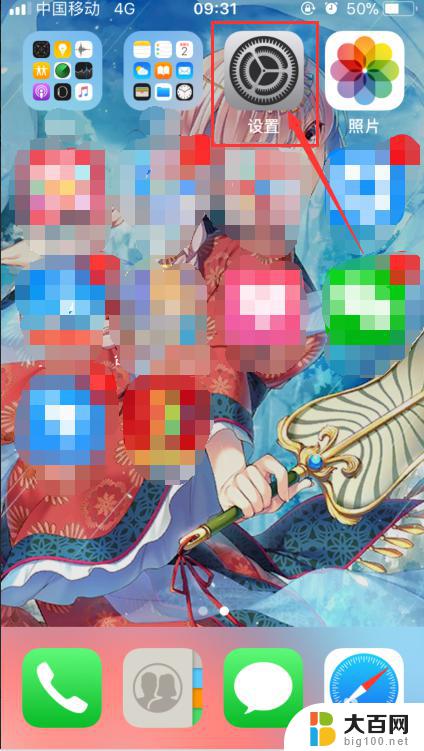
2.在设置页面下,我们可以看到“个人热点”选项,点击进入
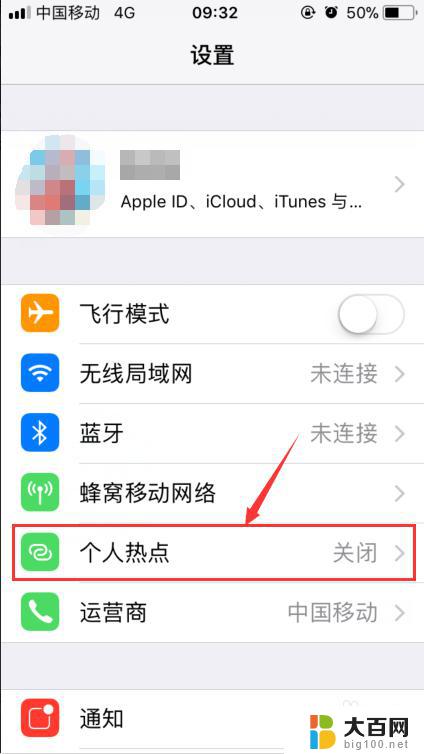
3.进入个人热点页面后,我们需要注意3个地方。
1.个人热点的开关
2.个人热点的密码,我这里设置密码为12345678
3.个人热点的名称,我这里设置为“scarlet-joshen”
了解清楚之后,我们选择个人热点开启
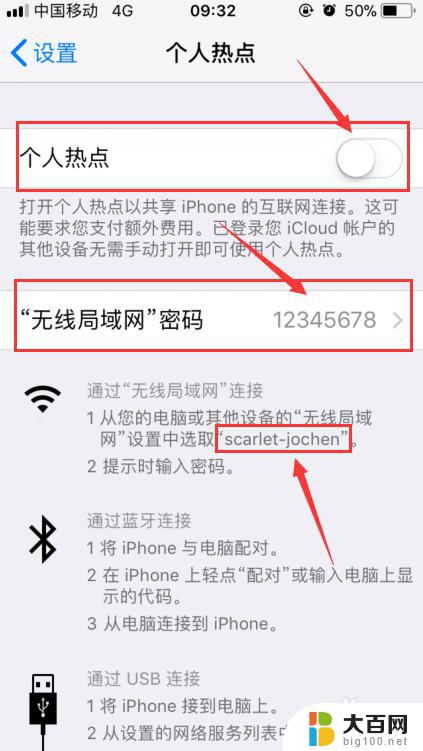
4.这时候我们的手机热点就已经打开了。
接下来我们使用我们的笔记本电脑,在右下角选择“网络连接”的小图标。
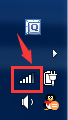
5.在“无线连接”中,我们可以看到有一个“scarlet-joshen”的网络。正是我们使用手机打开的个人热点

6.我们选择“scarlet-joshen”的网络并连接。在密码输入框中输入我们在步骤3中设置好的密码。点击确定。就成功连上热点啦
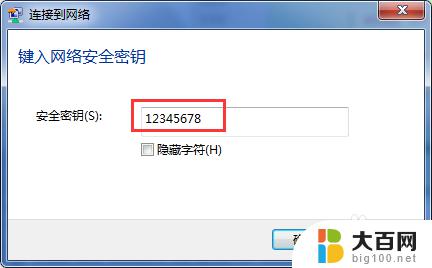
7.最后我们打开网页,可以正常上网了
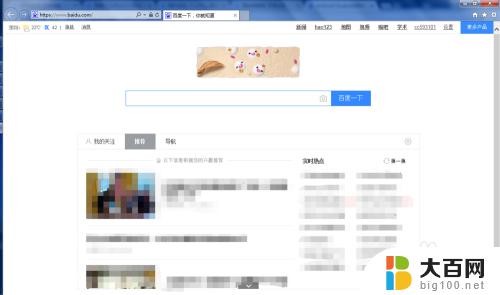
以上就是如何使用手机热点连接笔记本上网的全部内容,如有需要,用户可以按照小编的步骤进行操作,希望对大家有所帮助。
笔记本可以用手机的热点连接上网吗? 如何设置笔记本使用手机热点进行上网相关教程
- 笔记本电脑可以用手机热点上网吗 如何在笔记本上使用手机热点上网
- 笔记本电脑网络可以连接手机热点吗 笔记本电脑连接手机热点教程
- 笔记本电脑怎样连接手机热点上网 如何将笔记本电脑连接到手机的热点
- 笔记本可以连接热点吗 笔记本电脑如何通过手机热点连接互联网
- 笔记本电脑可以连接手机的热点吗 笔记本电脑连接手机热点的步骤
- 笔记本电脑如何连热点 笔记本电脑如何连接手机热点
- 笔记本电脑如何使用手机热点 笔记本电脑连接手机热点步骤
- 笔记本电脑如何连接苹果手机热点 笔记本电脑连接手机热点速度慢
- 手机如何连接热点网络连接 手机热点连接不上
- 电脑如何利用手机热点连接 笔记本电脑连接手机热点的步骤
- 苹果进windows系统 Mac 双系统如何使用 Option 键切换
- win开机不显示桌面 电脑开机后黑屏无法显示桌面解决方法
- windows nginx自动启动 Windows环境下Nginx开机自启动实现方法
- winds自动更新关闭 笔记本电脑关闭自动更新方法
- 怎样把windows更新关闭 笔记本电脑如何关闭自动更新
- windows怎么把软件删干净 如何在笔记本上彻底删除软件
电脑教程推荐